ออกแบบฉลากสินค้าง่ายๆ ด้วยโปรแกรม powerpoint
- chatstickforbrand

- 10 พ.ย. 2566
- ยาว 1 นาที

ออกแบบฉลากสินค้าง่ายๆ ด้วยโปรแกรม powerpoint
- ตั้งค่าหน้ากระดาษ
ทำการตั้งค่ากระดาษของฉลากสินค้าที่เราต้องการออกแบบเลือกจัดตามความเหมาะสมของผลิตภัณฑ์ เช่น แนวตั้ง แนวนอน
- สร้างกรอบ/พื้นหลัง
ทำการกำหนดระยะขอบเขตโดยสร้างกรอบ และเลือกโทนสีพื้นหลังตามสไตล์ที่ชอบ หรือเหมาะสม เช่น โทนสีอ่อน โทนสีเข้ม หรือพาสเทล ตามต้องการ แล้วจัดวางข้อความและเว้นที่สำหรับวางโลโก้
- ตกแต่ง
ในขั้นตอนนี้เราสามารถหาดาวน์โหลด vector หรือ icon น่ารักๆ จากเว็บฟรีดาวน์โหลดต่างๆ มาตกแต่งเพิ่มลูกเล่น และความสวยงามให้กับฉลาก แนะนำให้เลือกดาวน์โหลดไฟล์ที่มีลักษณะพื้นหลังโปร่งใส หรือไฟล์ png เพื่อที่ง่ายต่อการตกแต่งโดยสามารถแทรกไฟล์แล้วจัดวางตกแต่งได้เลย
- โลโก้
ส่วนสำคัญที่ขาดไม่ได้เลยคือโลโก้นั่นเอง การจัดวางโลโก้ควรอยู่ในตำแหน่งที่เหมาะสม และสะดุดตา เช่น มุมซ้าย มุมขวา หรือกึ่งกลาง ขึ้นอยู่กับการจัดวางของผู้ออกแบบ เพื่อให้โลโก้ดูโดดเด่นอาจจะเพิ่มขอบขาวให้กับตัวโลโก้ก็ได้นะคะ
- บันทึกไฟล์งาน
หลังจากได้ฉลากที่เป็นที่น่าพอใจแล้วให้ทำการกด บันทึก โดยเข้าไปที่ File > Save as > ตั้งชื่อไฟล์ > เลือกสกุลไฟล์เป็น PDF และ เซฟ ได้เลยเพียงเท่านี้ก็สามารถนำไปใช้งานได้แล้วค่ะ
-----------------------------------------------------------------------------------
สนใจบริการดูแลการตลาดออนไลน์ | ทำการตลาดออนไลน์ | ทำกราฟฟิคครบวงจร | สามารถติดต่อเราได้ตลอด | รับสร้างแบรนด์ | รับทำการตลาดออนไลน์ | รับทำแผนการตลาดออนไลน์ | รับสร้างแบรนด์ | รับดูแล Facebook แฟนเพจ | รับดูแล LINE OA สามารถติดต่อเราได้ตลอด 24 ชั่วโมง
รายละเอียดบริการดูแลการตลาดออนไลน์
ตัวอย่าง ผลงานแบรนด์ต่างๆ ที่เราดูแลการตลาดออนไลน์ให้
------------------------------------------------------------------------------------
💙ปรึกษาทีมงานของเรา💙
📱Tel : 0840104252 📱0947805680
📨 Inbox : http://m.me/ChatStick.TH
┏━━━━━━━━━┓
📲 LINE: @chatstick
┗━━━━━━━━━┛
หรือคลิ๊ก https://goo.gl/KuzCpM
🎉รายละเอียดที่ http://www.chatstickmarket.com/langran
🎉ชมผลงานเราได้ที่ https://www.chatstickmarket.com/portfolio







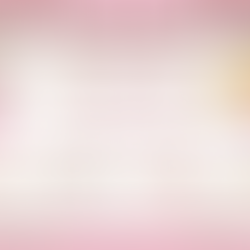



























ความคิดเห็น